Az iPhone 11 kamerája nem gyenge. Íme 5 trükk a lenyűgöző fotók készítéséhez

Az iPhone 11 és 11 Pro rengeteg új kamerafunkcióval rendelkezik.
Óscar Gutiérrez/CNET
Az Apple iPhone 12 termékcsaládja talán az összes figyelmet és dicséretet megkapja a megjelenése óta, de ez csak azért van, mert csillogó és új. Még ha nem is frissítesz az Apple legújabb és legjobb készülékére, és helyette az iPhone 11, iPhone 11 Pro vagy 11 Pro Max készüléket használod, akkor is biztos, hogy lenyűgöznek a kamerák trükkjei.
Mindhárom telefon kiváló kamerákkal rendelkezik, amelyek továbbfejlesztett zoomolási képességeket, a Deep Fusion nevű funkciót és az éjszakai fotók készítésének képességét kínálják – lásd itt, hogy az iPhone 11 éjszakai üzemmódja mennyire lenyűgöz minket.
A fényképezés ugyanolyan egyszerű, mint a korábbi iPhone-okon mindig is volt, de a kamera beállításait a csak a háttérben működő funkciókkal, például a Deep Fusionnel együtt érdemes tudni. Segítünk neked a kezdésben.
Videó: Kevésbé ismert funkciók az iPhone 11 belsejében
A gyorsbeállítások még mindig ott vannak
Amikor legközelebb csoportképet szeretnél készíteni az iPhone-oddal és használni a beépített időzítőt, lehet, hogy nehezen fogod megtalálni a kapcsolót. Az Apple áthelyezte az olyan dolgok beállítási kapcsolóit, mint az időzítő és a szűrők, mert, nos, ezeket nem használják olyan gyakran. Nekem személy szerint tetszik a letisztult megjelenés, de egy ponton biztosan szükséged lesz a beállításokra, mielőtt lefényképeznéd őket.
Az összes kapcsoló megtekintéséhez koppints a képernyő tetején lévő nyílra, ha az iPhone-t függőlegesen tartod. A nyíl irányt vált, és feltárja a különböző kapcsolókat — vaku, élő fotók, képarány, időzítő és szűrők –, és a gombra koppintva ismét elrejtheted őket, ha végeztél. Alternatív megoldásként a keresőt is végighúzhatod a keresőn, hogy felfedd a kapcsolókat.

A gyorsbeállítások továbbra is ott vannak.
Pillanatkép: Jason Cipriani/CNET
Lásd, amit a többi kamera lát
Az iPhone 11 első megjelenésekor volt egy speciális funkció, amellyel a fényképet a felvétel elkészítése után nagyíthattad ki. Zavaró volt, és nem volt teljesen világos, hogy mikor működik valójában, ezért gondolom, hogy az Apple ezért változtatta meg **Nézd a kereten kívülre**. Amikor ez a funkció be van kapcsolva, az iPhone keresője megmutatja, hogy mit látnak az iPhone 11 extra kamerái. Ha például csoportképet készítesz a Wide kamerával, de nehezen tudsz mindenkit a képre kapni, akkor előnézetben megnézheted, hogy az ultraszéles kamera mit fog rögzíteni.
Az előnézet, ha úgy tetszik, a tipikusan fekete felület mögött található, ahol az exponálógomb és a beállítások vannak. Amikor ez a funkció be van kapcsolva, és váltasz a kamerák között, ez a fekete terület átlátszóvá válik, hogy bepillantást engedjen.
Ha ez nem is olyan hasznos, mint egy felvétel utólagos nagyítása, az biztos, hogy kevesebb zavart és összességében egységesebb élményt eredményez.
Ha ez tetszik, nyissa meg a Beállítások alkalmazást, és válassza a Kamera lehetőséget. Görgessen lefelé, és kapcsolja be a Kereten kívüli nézetet.

Az iPhone 11 Deep Fusion technológiájával készített fénykép.
Patrick Holland/CNET
A Deep Fusion miatt jobban néznek ki a fotók
Ah, igen. Deep Fusion. Ez egy divatos kifejezés, amelyet az Apple az iPhone 11 bejelentésekor talált ki, és később az iOS 13.2-ben jelent meg. Nincs olyan Deep Fusion beállítás vagy kapcsoló, amit bekapcsolhatnál. Az iPhone 11 adott esetben az új technológiával készít fényképeket. A CNET munkatársa, Patrick Holland részletesebben elmagyarázza, hogyan működik és mikor használják a Deep Fusiont.
A tanácsom? Készíts egy fotót egy közepes megvilágítású területen egy olyan tárgyról, amely sok részletet tartalmaz, például egy háziállat arcáról vagy egy színes takaróról, majd nagyíts rá, hogy láthasd a finomabb részleteket. Elég lenyűgöző, és szerencsére nem kell semmit sem tenned.
Az Éjszakai mód határait feszegetheted
Az iPhone 11 új Éjszakai módjának használatán tényleg nem kell gondolkodnod. Amikor az iPhone úgy ítéli meg, hogy nincs elég fény, az Éjszakai mód ikon (úgy néz ki, mint egy hold, rajta néhány vonallal) megjelenik a nyíl gomb mellett. Ha sárga, az azt jelenti, hogy az Éjszakai üzemmód aktív.
A gombon megjelenik egy időtartam is, például “1s” (egy másodperc), ami azt jelzi, hogy mennyi ideig tart a fotó rögzítése, vagyis ennyi ideig kell mozdulatlanul tartanod az exponálógomb megnyomása után.
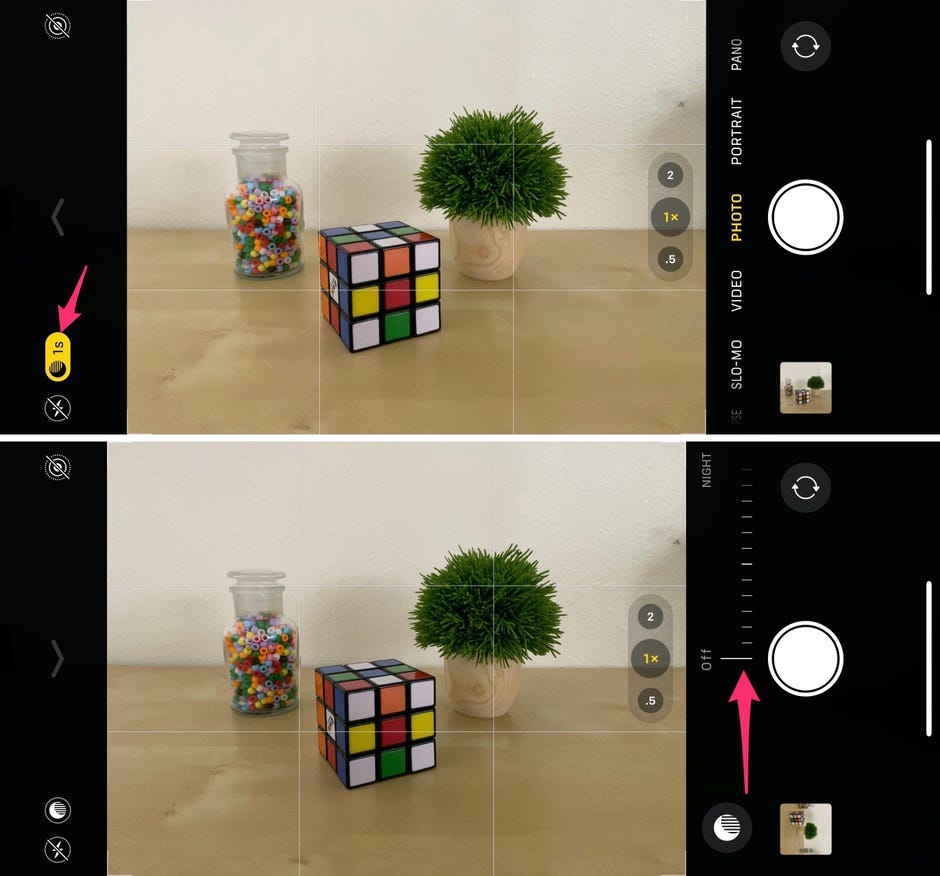
A csúszkát felfelé vagy lefelé mozgatva állíthatod be az Éjszakai módot, beleértve a kikapcsolását is.
Pillanatképek: Jason Cipriani/CNET
Az éjszakai módban készült fotók készítésekor nem vagy kiszolgáltatva az iPhone-odnak. Az Éjszakai módot az Éjszakai mód ikonra koppintva, majd az exponálógomb melletti csúszkát mozgatva állíthatod be vagy kapcsolhatod ki. Állítsd 0-ra, hogy a következő fotóhoz letiltsd az Éjszakai módot, vagy állítsd be az időt, hogy növeld vagy csökkentsd az Éjszakai mód által rögzített fénymennyiséget.
Ha például az időzítőt 2 s-ról 9 s-ra mozgatod, akkor az iPhone összességében világosabb képet fog rögzíteni, a túlexponálás veszélye mellett. A másik oldalról viszont, ha 5s-ről 1s-re váltasz, a végeredmény valószínűleg egy sötétebb fotó lesz.
Játsszon az Éjszakai móddal az említett beállítások elvégzésével, és szórakozzon vele.
Az iPhone 11 Pro és a tavalyi iPhone XS fotóinak összehasonlítása
Összes fotó megtekintése
A zoom finomhangolása
Amikor legközelebb egy koncerten vagy, és közelebbi képet szeretnél készíteni Taylor Swiftről, vagy szeretnéd biztosan megörökíteni a gyereked imádnivaló jelmezét egy iskolai előadás alatt, használd ki mindhárom kamerát és a hozzájuk tartozó zoomszinteket.
Az iPhone 11 egy ultraszéles látószögű és egy széles látószögű kamerával rendelkezik. Az iPhone 11 Pro és az iPhone 11 Pro Max ugyanezzel a két kamerával, valamint egy teleobjektívvel rendelkezik. Mindhárom kamera egyenként 12 megapixeles.
Függetlenül attól, hogy melyik iPhone-od van, a fő kamera a széles kamera, a kamera alkalmazásban az “1x” feliratú opció. Ha váltani akarsz a kamerák között, akkor a zoom opcióra koppintva — vagy 0,5x vagy 2x. Az iPhone keresője azonnal nagyítani vagy kicsinyíteni fog.
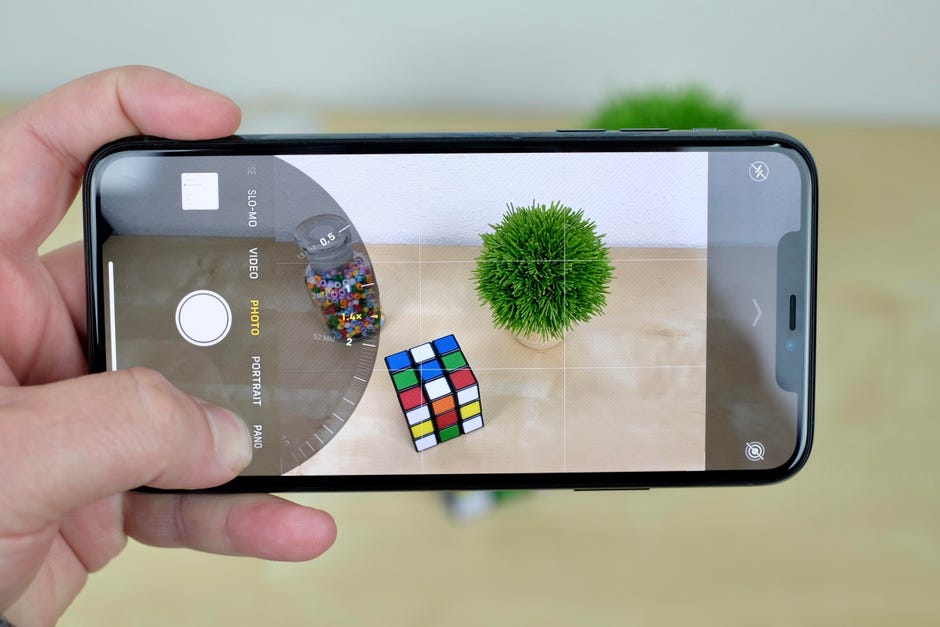
Felfelé vagy lefelé görgetve nagyíthatsz vagy kicsinyíthetsz az iPhone 11 új kamerabeállításával.
Jason Cipriani/CNET
De azt, hogy mennyire akarsz zoomolni, mindkét irányban finomhangolhatod, ha hosszan megnyomod a zoomszintet, majd húzod a zoom eszközt. Az új zoomkerék használatával 0,5x és 10x között bárhová zoomolhatsz.
Azt tartsd szem előtt, hogy ha a három fix kamerán — 0,5x, 1x, 2x — kívül mást választasz, a fényképek minősége romolhat, mivel a kamera digitálisan zoomol, ahelyett, hogy a beépített kamerák fix gyújtótávolságát használná.
Ha még csak most kezded használni az iPhone 11-et, olvasd el írásunkat az új iPhone 11 vagy 11 Pro beállításának igazán egyszerű módjáról. Ha már beállítottad, ez az első öt dolog, amit az új iPhone-oddal meg kell tenned. Aztán pedig valószínűleg érdemes tájékozódnod mindarról, amit az iOS 14 hozzáad az egyenlethez, hogy az iPhone 11 egy igazán erős telefon legyen.
Első közzététel: 2019. október 5., 4:00 óra PT.